4 Lösungen zur Behebung des Problems mit dem Android-Systemabsturz
Stürzt Ihr Android-Gerät häufig ab? Möchten Sie wissen, wie Sie das Problem mit dem Absturz des Android-Systems beheben können? Hier sind die Tipps, die Ihnen beim Absturz des Android-Systems helfen.

Oct 15, 2025 • Archiviert an: Android-Probleme beheben • Bewährte Lösungen
Android-Absturz, auch als Android-Systemabsturz bekannt, ist kein neuartiges Problem und hat auch in der Vergangenheit schon viele Benutzer beunruhigt. Bei einem Android-Systemabsturz wird Ihr Gerät plötzlich heruntergefahren und lässt sich nicht mehr einschalten, oder es friert ein und reagiert nicht mehr. Es kann auch vorkommen, dass Ihr Android-Gerät abrupt abstürzt, aber normal hochfährt, um nach einigen Minuten oder Stunden erneut abzustürzen. Android-Absturz klingt nach einem sehr ernsthaften Problem, das Ihr Gerät beschädigen oder die Software dauerhaft zerstören könnte. Doch der Absturz des Android-Systems kann eigentlich recht leicht behoben werden. Wenn Sie gerade einen Android-Absturz erlebt haben und wissen möchten, wie Sie das Problem mit dem Android-Systemabsturz beheben können, seien Sie versichert, dass diese Situation durchaus lösbar ist, denn es gibt verschiedene Möglichkeiten, um dieses Problem anzugehen. Wir werden diese Lösungen besprechen, und Sie können dann diejenige auswählen, die am besten zu Ihnen passt.
In diesem Artikel stellen wir auch eine einzigartige Technik zur Rettung der Daten von Ihrem Gerät vor, die beim Absturz des Android-Systems hilft. Lesen Sie also weiter, um mehr über die Behebung des Android-Absturzfehlers zu erfahren.
- Teil 1: So retten Sie Ihre Daten, wenn das Android-System abstürzt
- Teil 2: Deinstallieren Sie inkompatible Apps, um das Problem mit dem Android-Absturz zu beheben
- Teil 3: Löschen Sie die Cache-Partition, um das Problem mit dem Android-Absturz zu beheben
- Teil 4: Entfernen Sie die SD-Karte, um das Android-Absturzproblem zu beheben
- Teil 5: Setzen Sie das Gerät auf die Werkseinstellungen zurück, um das Android-Absturzproblem zu beheben
Teil 1: So retten Sie Ihre Daten, wenn das Android-System abstürzt
Wenn Sie mit einem Android-Systemabsturz konfrontiert werden, sorgen Sie unbedingt dafür, dass Sie alle auf Ihrem Gerät gespeicherten Daten und Informationen sichern, bevor Sie mit der Reparatur beginnen. Auch wenn es langweilig klingen mag, ist es in Wirklichkeit eine sehr wichtige Voraussetzung.
Dr.Fone - Datenrettung (Android) ist derzeit die weltweit führende Software zur Datenrettung von Geräten, die nicht nur defekt, beschädigt, gesperrt sind oder nicht reagieren, sondern auch einen Android-Systemabsturz erleidet haben. Sie können die Software 30 Tage lang kostenlos testen, um sich mit ihrer Funktionsweise vertraut zu machen. Das Datenrettungstool von Dr.Fone sichert und stellt nicht nur Kontakte und Nachrichten, sondern auch Ihre Fotos, Videos, Audiodateien, WhatsApp-Chats, Dokumente, Anrufprotokolle und andere Dateiordner wieder her. Das Werkzeug ist auch zum Datenwiederherstellung aus dem internen Gerätespeicher sowie von einer SD-Karte geeignet.

Dr.Fone - Datenrettung (Android)
Weltweit erste Datenrettungssoftware für defekte Android-Geräte.
- Es kann auch verwendet werden, um Daten von Geräten wiederherzustellen, die defekt sind oder auf andere Weise beschädigt wurden, z. B. sich in einer Neustartschleife befinden.
- Größte Datenrettungsrate in der Branche.
- Stellt Fotos, Videos, Kontakte, Nachrichten, Anrufprotokolle und mehr wieder her.
- Kompatibel mit Samsung Galaxy-Geräten.
Führen Sie die folgenden Schritte aus, um Ihre Daten von abgestürzten Android-Geräten zu retten.
1. Laden Sie die Software herunter und installieren Sie sie auf Ihrem PC. Starten Sie die Software und wählen Sie dann die Funktion Datenrettung aus. Schließen Sie Ihr Gerät per USB an den Rechner an.

2. Wählen Sie aus dem linken Tab die Option "Von einem defekten Telefon wiederherstellen" aus und setzen Sie Häkchen bei den Datentypen, den Sie vom abgestürzten Android-Telefon wiederherstellen möchten. Klicken Sie dann auf "Weiter".
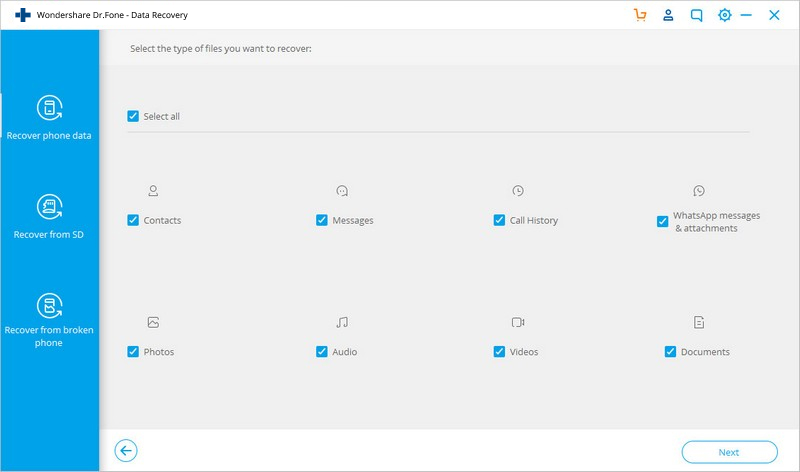
3. Wählen Sie "Touchscreen reagiert nicht oder ich kann nicht auf das Telefon zugreifen", um fortzufahren.
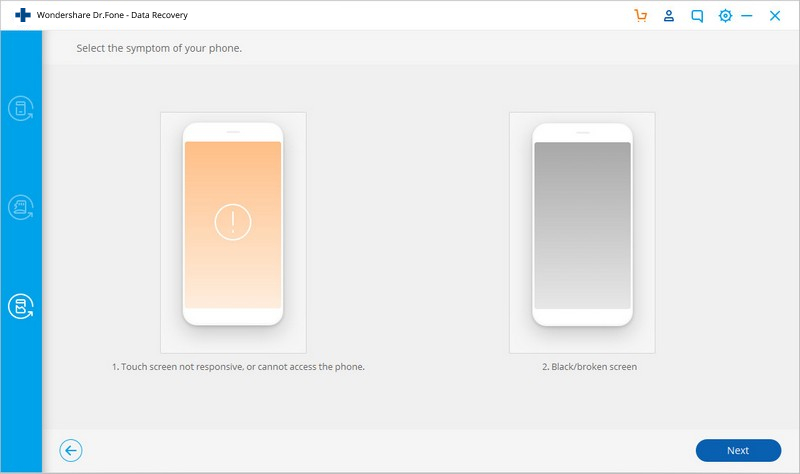
4. Es wird nun die Geräteauswahl angezeigt. Wählen Sie Ihr Gerät aus und fahren Sie fort, um den Namen und die Modelldetails Ihres Geräts einzugeben.
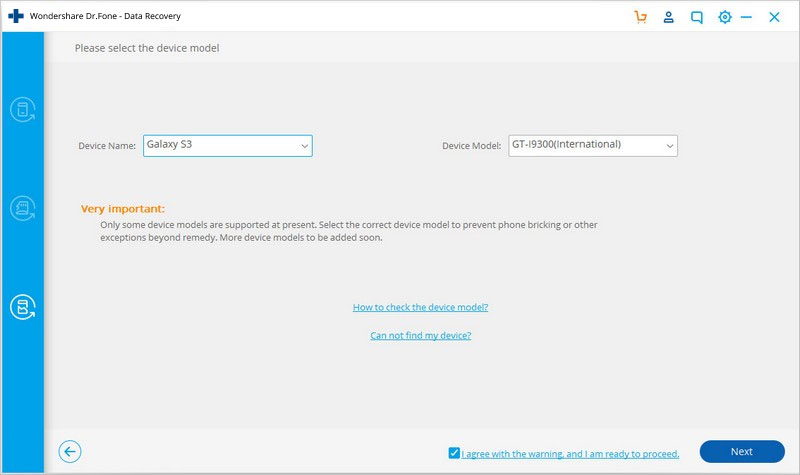
5. Drücken Sie nun gleichzeitig die Tasten Leiser, Ein/Aus und die Home auf Ihrem Gerät, um das Handy im Download-Modus zu starten.
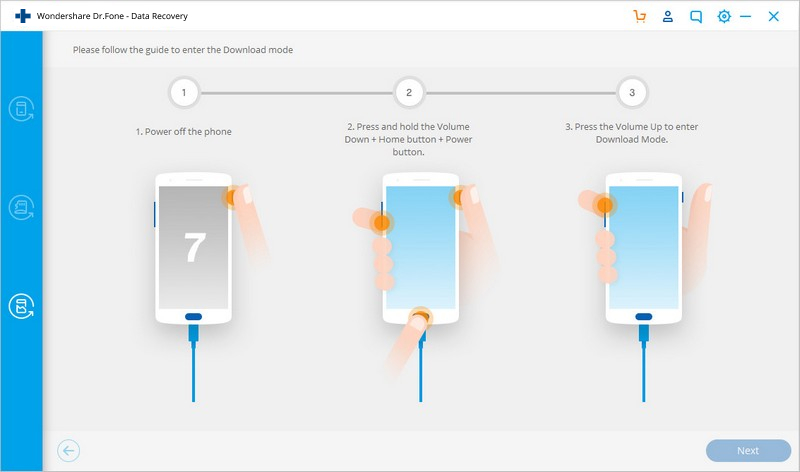
6. Sobald sich Ihr Handy im Download-Modus befindet, beginnt die Software mit der Analyse der Telefondaten.
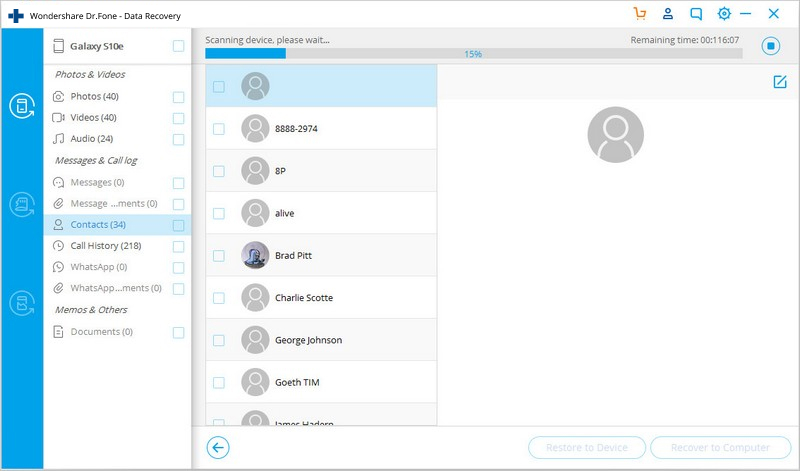
7. Die Software scannt und zeigt schließlich Ihre Telefondaten an. Dieser Vorgang kann einige Minuten in Anspruch nehmen. Wählen Sie die Option "Auf Computer wiederherstellen" aus, um alle Daten auf Ihrem PC zu sichern.
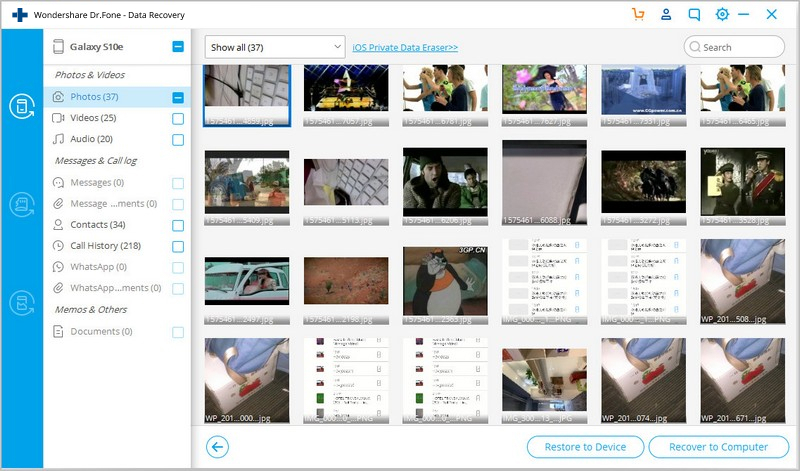
Die Bedienung des Dr.Fone-Datenextraktionstools ist intuitiv und sehr sicher. Die Software verhindert Datenverlust und ermöglicht es Ihnen, Ihr Gerät nach dem Android-Systemabsturz auf verschiedene Weise wiederherzustellen.
Teil 2: Deinstallieren Sie inkompatible Apps, um das Problem mit dem Android-Absturz zu beheben
Nachdem Sie Ihre Daten erfolgreich gesichert haben, sollten Sie so schnell wie möglich zur Behebung des Android-Absturzproblems übergehen. Um die richtige Methode zur Behebung des Android-Systemabsturzproblems auszuwählen, müssen Sie zunächst die Schwere des Problems verstehen. Wenn Ihr Android-System häufiger abstürzt, das Gerät danach jedoch wieder normal hochfährt, können bestimmte Apps das Problem verursachen. Unnötige und große App-Dateien überlasten das Gerätesystem und bringen es hin und wieder zum Absturz. Denken Sie daran, nur die Apps herunterzuladen, zu installieren und zu speichern, die vollständig mit Ihrem Android-System kompatibel sind. Laden Sie KEINE Apps aus anderen unbekannten Quellen herunter und verwenden Sie dazu nur den Google Play Store. Löschen Sie alle anderen inkompatiblen Apps, um zu verhindern, dass sie Ihr Gerätesystem beschädigen.
Führen Sie die folgenden Schritte aus, um unerwünschte und inkompatible Apps zu deinstallieren.
1. Gehen Sie in die "Einstellungen" und suchen Sie nach "Anwendungsmanager" oder "Apps".
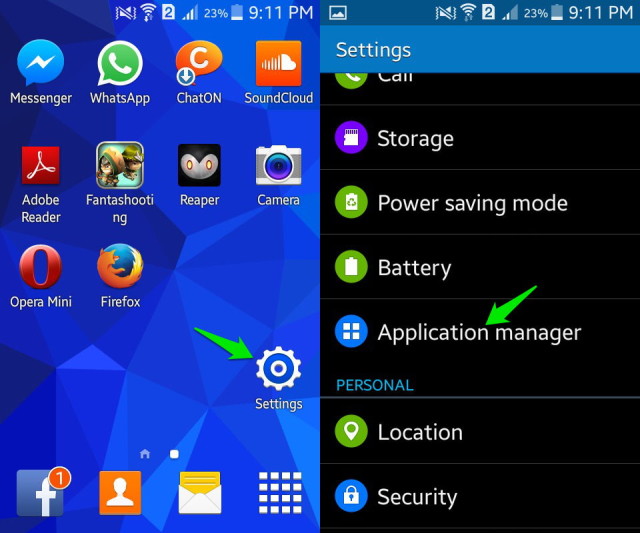
Wählen Sie die App aus, die Sie deinstallieren möchten. Klicken Sie in den verfügbaren Optionen auf "Deinstallieren", um die App von Ihrem Gerät zu entfernen.
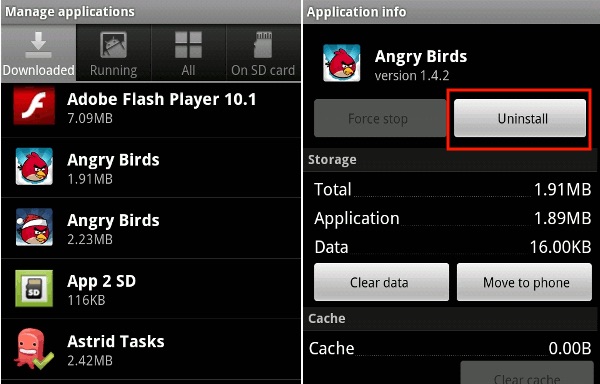
Sie können eine App auch direkt vom Startbildschirm (nur auf bestimmten Geräten möglich) oder im Google Play Store deinstallieren.
Teil 3: Löschen Sie die Cache-Partition, um das Problem mit dem Android-Absturz zu beheben
Den Cache zu leeren ist ganz hilfreich, da Sie dadurch Ihr Gerät bereinigen, die Android-Software entlasten und dem System genügend Speicherplatz geben, damit es normal funktionieren und wichtige Prozess ausführen kann.
Wenn das Problem mit dem Android-Systemabsturz nur vorübergehend auftritt, führen Sie die folgenden Schritte aus, um den Cache Ihres Geräts zu leeren:
1. Rufen Sie auf Ihrem Android-Handy das Menü "Einstellungen" auf und suchen Sie nach "Speicher".
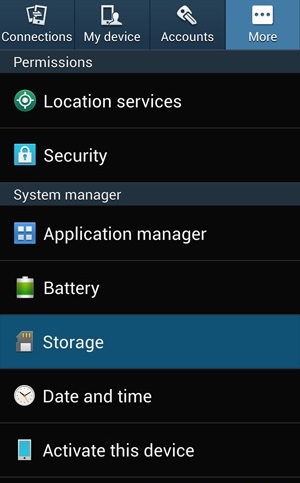
2. Tippen Sie nun auf "Zwischengespeicherte Daten" und klicken Sie dann auf "OK", um den gesamten unbenutzten Cache von Ihrem Gerät zu löschen, wie oben dargestellt.
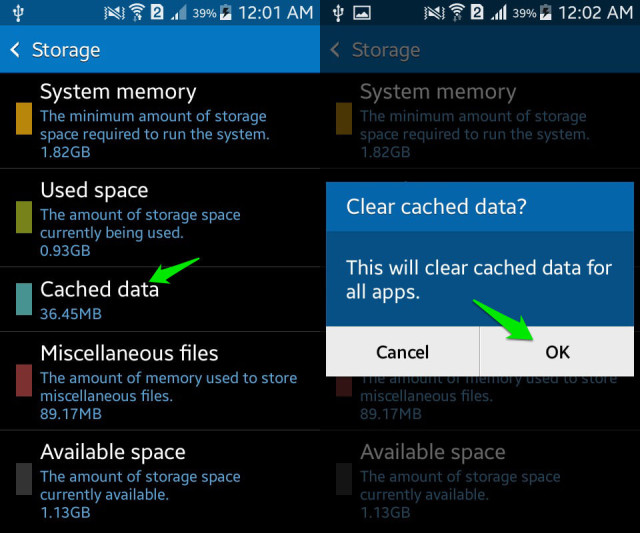
Wenn Ihr Handy nach einem Android-Absturz jedoch eingefroren ist, nicht mehr reagiert und sich nicht einschalten lässt, müssen Sie Ihr Gerät zunächst im Wiederherstellungsmodus starten.
1. Halten Sie die Leiser-Taste und die Ein/Aus-Taste gleichzeitig so lange gedrückt, bis ein Bildschirm mit mehreren Optionen angezeigt wird.

2. Sobald Sie sich im Bildschirm "Wiederherstellungsmodus" befinden, scrollen Sie mit der Leiser-Taste nach unten und wählen Sie "Cache-Partition löschen" aus, wie unten dargestellt.

3. Nachdem der Vorgang abgeschlossen ist, wählen Sie "System neu starten" aus. Das ist die erste Option im Bildschirm des Wiederherstellungsmodus.
Mit dieser Methode können Sie alle beschädigten und unerwünschten Dateien löschen und das Problem mit dem Android-Systemabsturz beheben. Wenn das Leeren des Caches nicht hilft, formatieren Sie Ihre SD-Karte.
Teil 4: Entfernen Sie die SD-Karte, um das Android-Absturzproblem zu beheben
Das Entfernen und Formatieren Ihrer SD-Karte zur Behebung des Absturzproblems des Android-Systems hilft vor allem dann, wenn eine beschädigte SD-Karte zu Konflikten in der Android-Software führt und sie zum plötzlichen Herunterfahren zwingt.
Führen Sie einfach die folgenden Schritte aus, um Ihre SD-Karte zu formatieren.
1. Nehmen Sie zunächst die SD-Karte aus dem Gerät heraus.
2. Setzen Sie die Karte dann in das SD-Kartenlesegerät Ihres PCs ein. Öffnen Sie den Explorer und klicken Sie mit der rechten Maustaste auf die SD-Karte, um sie zu formatieren.
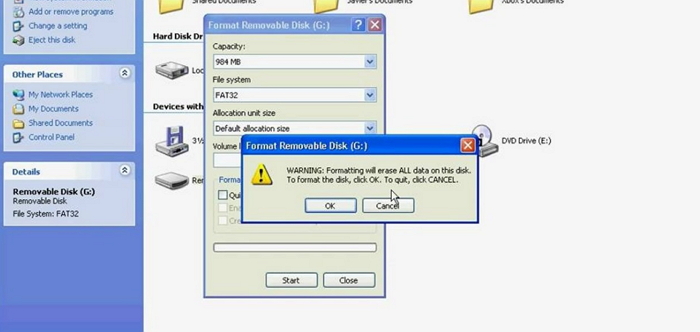
Teil 5: Setzen Sie das Gerät auf die Werkseinstellungen zurück, um das Android-Absturzproblem zu beheben
Das Zurücksetzen auf die Werkseinstellungen wird nur dann empfohlen, wenn nichts anderes funktioniert hatte. Dafür gibt es zwei Methoden, je nachdem, ob der Android-Absturz dauerhaft oder vorübergehend ist.
Führen Sie die folgenden Schritte aus, um Ihr Gerät beim Einschalten auf die Werkseinstellungen zurückzusetzen:
1. Rufen Sie "Einstellungen" auf.
Wählen Sie nun "Sichern und zurücksetzen" aus.
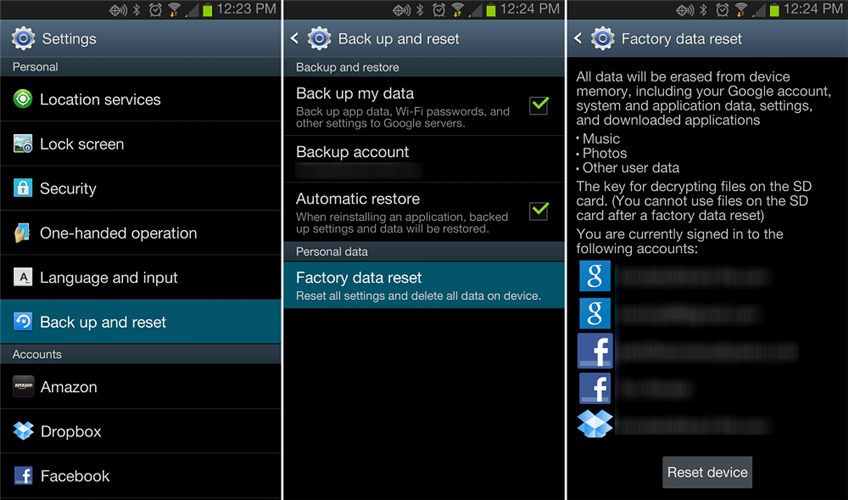
Wählen Sie in diesem Schritt "Zurücksetzen auf Werkseinstellungen" und dann "Gerät zurücksetzen" aus, um den Vorgang zu bestätigen.
Es ist riskant und umständlich, Ihr Android-Gerät auf die Werkseinstellungen zurückzusetzen, da dadurch alle Daten gelöscht werden. Diese Methode hilft jedoch, das Problem mit dem Android-Systemabsturz zu beheben.
Wenn sich Ihr Gerät nach einem Absturz des Android-Systems nicht einschalten lässt, können Sie es mit folgenden Schritte in den Wiederherstellungsmodus versetzen:
Wenn Sie sich im Wiederherstellungsmodus befinden, scrollen Sie mit der Leiser-Taste nach unten und wählen Sie aus den verfügbaren Optionen mit der Ein/Aus-Taste den Menüpunkt "Auf Werkseinstellungen zurücksetzen" aus.
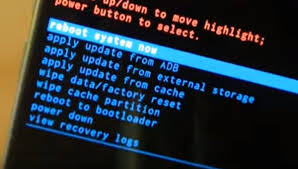
Warten Sie, bis Ihr Gerät den Vorgang abgeschlossen hat.
Starten Sie das Telefon anschließend im Wiederherstellungsmodus neu, indem Sie die erste Option auswählen.
Die oben genannten Tipps haben im Grunde vielen geholfen, das Problem mit dem Absturz des Android-Systems zu beheben. Probieren Sie diese Lösungen also gerne aus, aber vergessen Sie nicht, Ihre Daten vorher mit dem Datenrettungstool von Dr.Fone zu extrahieren und zu sichern.
Kategorien
Empfohlene Artikel
Android-Wiederherstellung
- Probleme mit Android-Geräten
- Prozesssystem reagiert nicht
- Die Samsung-Tastatur wurde angehalten
- LG G5 schaltet sich nicht ein
- Ein totes Android-Handy sicher flashen
- Android-Reparaturprogramme
- Android App nicht installiert
- 505-Fehler
- Android Fehlerbehebung




























Julia Becker
chief Editor